Chuyển đổi, chỉnh sửa và nén video/âm thanh ở hơn 1000 định dạng với chất lượng cao.
Gửi video quá lớn để lưu vào USB - Nhiều cách và hơn thế nữa!
Chia sẻ video lớn không phải là một cuộc đấu tranh. Những kỷ niệm quý giá, dự án hoặc video tuyệt vời của bạn có thể quá lớn đối với một Pendrive đơn giản. Nhưng câu hỏi đặt ra là, làm thế nào để gửi một video quá lớn đến Pendrive? Bạn có thể làm như vậy mà không nhận được thông báo "tệp quá lớn" không? Rất may, bài đăng này trình bày ba cách tiếp cận để thực hiện 'cách gửi video quá lớn đến Pendrive'. Cuộn xuống ngay bây giờ và nói lời tạm biệt với những cơn đau đầu liên quan đến kích thước của bạn.
Danh sách hướng dẫn
Bạn có thể gửi video lớn đến Pendrive không? Giải pháp 1: Sao chép trực tiếp tệp vào Pendrive Giải pháp 2: Định dạng lại thành NTFS hoặc exFAT Giải pháp 3: Nén các video quá lớn để gửi vào PendriveBạn có thể gửi video lớn đến Pendrive không?
Về việc chuyển video lớn sang Pendrive, điều quan trọng là phải nhận thức được các căn cứ ảnh hưởng đến lượng dữ liệu bạn có thể lưu trữ và những hạn chế bạn có thể gặp phải. Mặc dù nó hoạt động như một bộ lưu trữ di động, nhưng một số thứ ảnh hưởng đến khả năng gửi video của bạn lại quá lớn đối với Pendrive.
1. Hệ thống tập tin. Hầu hết các ổ đĩa USB đều sử dụng hệ thống tệp FAT32, có giới hạn kích thước tệp là 4 GB. Nếu video của bạn vượt quá giới hạn này, bạn sẽ không thể chia sẻ trừ khi định dạng lại.
2. Dung lượng lưu trữ. Ổ USB có dung lượng từ GB đến 1TB hoặc hơn, nhưng tùy thuộc vào kích thước tệp video của bạn, ổ USB có thể không vừa nếu không gian lưu trữ gần đầy.
3. Tốc độ truyền tải. Tùy thuộc vào phiên bản USB của bạn, tốc độ truyền dữ liệu giữa PC và Pendrive có thể gặp vấn đề hoặc không khi gửi các video lớn.
4. Vấn đề tương thích. Một số hệ thống cấp thấp có thể không nhận dạng được các tệp được định dạng như exFAT hoặc NTFS, vốn là những định dạng cần thiết cho các tệp lớn hơn, khiến việc phát video trở nên khó khăn.
5. Rủi ro hỏng tệp. Trong quá trình chuyển dữ liệu, nếu Pendrive bị đẩy ra không đúng cách hoặc xảy ra gián đoạn, sẽ có nguy cơ tệp bị hỏng, khiến tệp video lớn của bạn không thể đọc được.
Giải pháp 1: Sao chép trực tiếp tệp vào Pendrive
Phương pháp đơn giản nhất để có thể gửi video quá lớn đến Pendrive là sao chép trực tiếp các tệp từ máy tính của bạn. Đây là giải pháp nhanh chóng và dễ dàng, nhưng có một hạn chế: nếu Pendrive của bạn sử dụng FAT32, thì các tệp riêng lẻ có giới hạn kích thước tệp là 4 GB. Sau đây là cách gửi video quá lớn đến Pendrive bằng cách sao chép:
Bước 1Cắm ổ đĩa flash vào cổng USB trên máy tính. Trên Windows, hãy vào "File Explorer". Sau đó, đi đến vị trí lưu video lớn của bạn.
Bước 2Có một video lớn sẽ cần bạn đảm bảo nó vừa với không gian trên Pendrive. Chọn tệp video bạn muốn chuyển bằng cách nhấp chuột phải vào tệp đó và chọn tùy chọn "Sao chép".
Sau đó, hãy đến vị trí Pendrive, nhấp chuột phải vào đó và chọn tùy chọn "Dán" để bắt đầu chuyển dữ liệu.

Bước 3Sau khi hoàn tất, hãy tháo Pendrive một cách an toàn để tránh hỏng tập tin bằng cách nhấp chuột phải vào biểu tượng "Pendrive" rồi chọn "Eject".
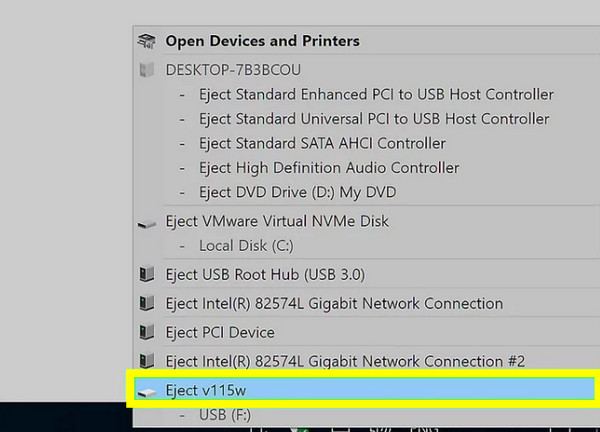
Giải pháp 2: Định dạng lại thành NTFS hoặc exFAT
Trong khi đó, nếu bạn gặp sự cố với tệp FAT32 mặc định khi gửi video quá lớn đến Pendrive, việc định dạng lại tệp sẽ rất hữu ích. Thay vì tệp FAT32, hãy sử dụng NTFS hoặc exFAT, cho phép bạn chuyển các tệp lớn và tương thích với các thiết bị hiện đại. Trước khi tiếp tục, hãy đảm bảo sao lưu mọi tệp cần thiết trên Pendrive của bạn trước, vì hành động này sẽ xóa tất cả dữ liệu. Thực hiện theo các bước dưới đây để gửi video quá lớn đến Pendrive bằng cách định dạng lại:
Bước 1Sau khi cắm Pendrive vào máy tính, hãy nhấn phím "Windows + R", sau đó nhập diskmgmt.msc, rồi nhấn phím "Enter".
Bước 2Từ cửa sổ "Disk Management", tìm ổ USB, sau đó nhấp chuột phải vào ổ và chọn "Format"; chọn "NTFS" hoặc "exFAT" làm hệ thống tập tin, sau đó nhấp vào nút "Start" để bắt đầu định dạng lại.
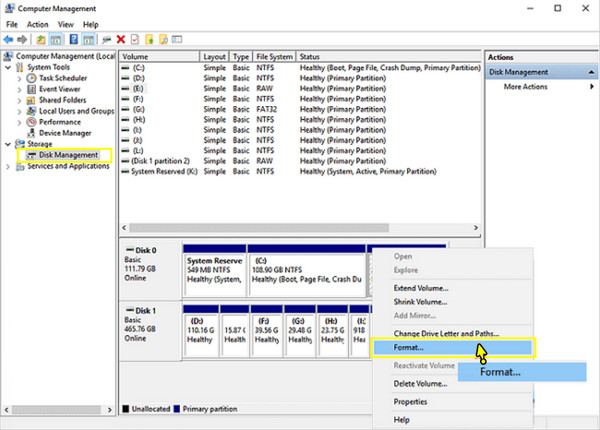
Giải pháp 3: Nén các video quá lớn để gửi vào Pendrive
Nếu không có cách nào hiệu quả để chia sẻ video lớn của bạn với Pendrive, nén video là giải pháp tuyệt vời. Bằng cách giảm thiểu kích thước tệp, bạn có thể dễ dàng lưu trữ video trên Pendrive mà không làm giảm chất lượng. Đối với điều này, 4Easysoft Total Video Converter là lựa chọn tuyệt vời cho công việc này! Nó không chỉ nén video mà còn hỗ trợ hơn một trăm định dạng, chẳng hạn như MP4, MKV, AVI, v.v., đảm bảo khả năng tương thích với mọi thiết bị và nền tảng. Nó cũng đi kèm với giao diện dễ sử dụng và tốc độ xử lý nhanh, cho phép bạn thu nhỏ video và chuẩn bị chuyển chúng sang bất kỳ thiết bị lưu trữ nào, bao gồm cách gửi video quá lớn đến Pendrive.

Có thể nén video dung lượng lớn với chất lượng không mất dữ liệu để chia sẻ lên Pendrive.
Phần cứng này được tăng tốc, cho phép bạn nén các video lớn với tốc độ nhanh.
Xem trước video trước và sau để kiểm tra xem bạn có đạt được độ nén mong muốn không.
Công cụ chỉnh sửa tích hợp để cắt, xoay và điều chỉnh video trước khi lưu.
Bảo mật 100%
Bảo mật 100%
Bước 1Sau khi bắt đầu 4Easysoft Total Video Converter, hãy vào tiện ích "Hộp công cụ" để xem tất cả các bộ công cụ. Tìm và chọn "Video Compressor" từ các bộ công cụ.

Bước 2Trong cửa sổ "Video Compressor", nhấp vào nút "Add" để chọn video cần nén. Tiếp theo, sửa đổi tốc độ bit và kích thước bằng thanh trượt hoặc nút "Up/Down".
Trước khi tiếp tục, bạn có thể kiểm tra video đã nén của mình sẽ trông như thế nào bằng cách nhấp vào nút "Xem trước". Sau đó, chọn định dạng mong muốn từ tùy chọn thả xuống "Định dạng".

Bước 3 Sau khi bạn đã tinh chỉnh mọi thông số và hài lòng với giao diện, hãy đặt tên cho video đã nén và chọn đích đến cho video đó. Cuối cùng, nhấp vào nút "Nén" để lưu.
Phần kết luận
Đúng là việc chuyển các video lớn sang Pendrive là một thách thức do giới hạn kích thước tệp. Nhưng với các phương pháp hiện nay, bạn sẽ thấy rằng những hạn chế này có thể được giải quyết bằng cách sao chép trực tiếp các tệp vào Pendrive hoặc định dạng lại chúng. Mặc dù hai cách đầu tiên này có thể hiệu quả về cách gửi video quá lớn đến Pendrive, nhưng chúng không phải lúc nào cũng hiệu quả, đặc biệt là nếu video của bạn vẫn quá lớn. Do đó, hãy nén video lớn của bạn bằng 4Easysoft Total Video Converter. Công cụ này cho phép bạn làm cho các tệp lớn của mình nhỏ hơn, giúp bạn quản lý chúng dễ dàng hơn trên Pendrive. Hãy hướng đến giải pháp tốt nhất này để có quá trình chuyển dữ liệu mượt mà, không gặp rắc rối và chất lượng cao.
Bảo mật 100%
Bảo mật 100%


